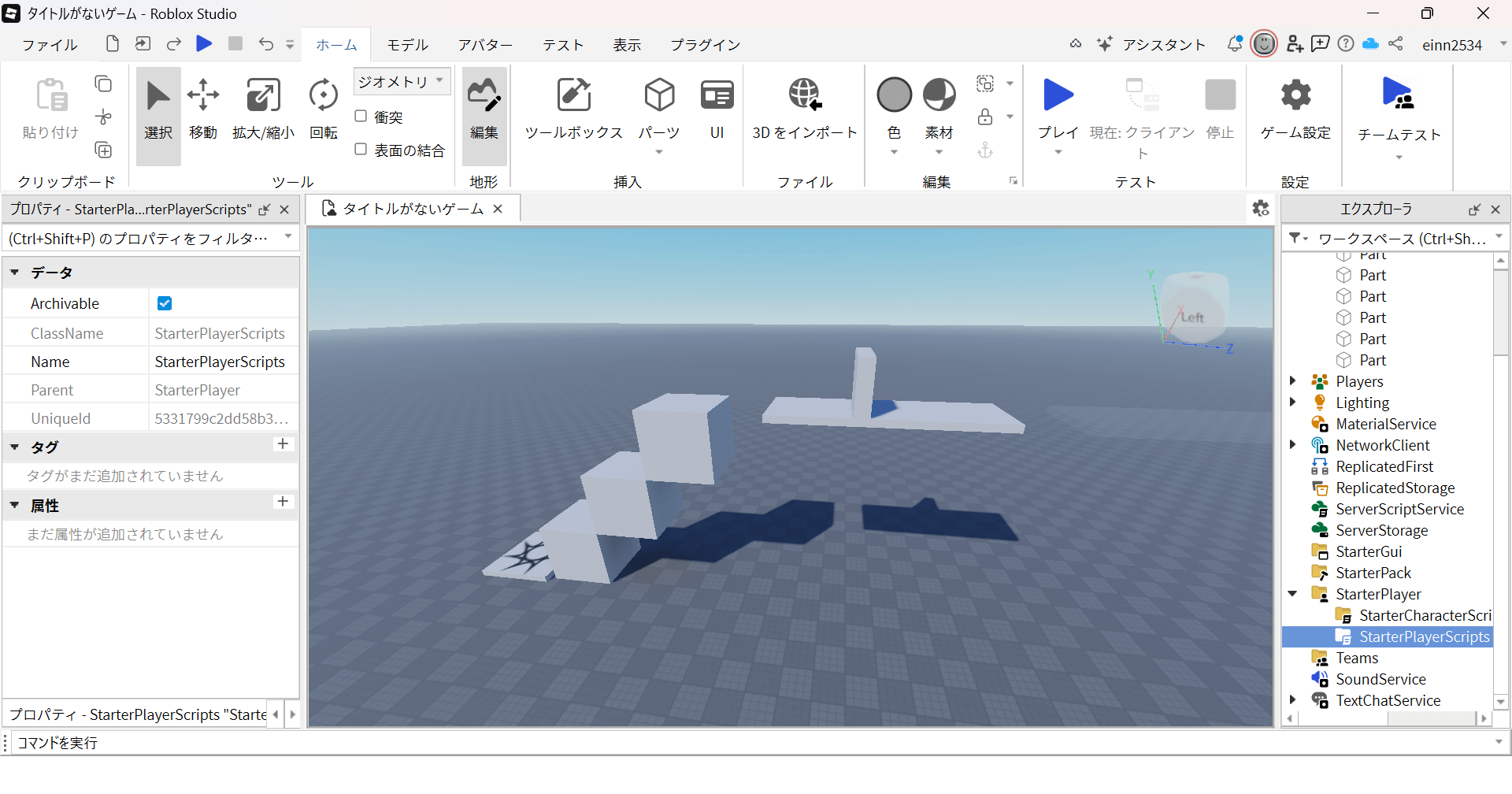【簡単】Roblox StudioでObbyゲーム(障害物ゲーム)を作ろう!【Part1】
コラム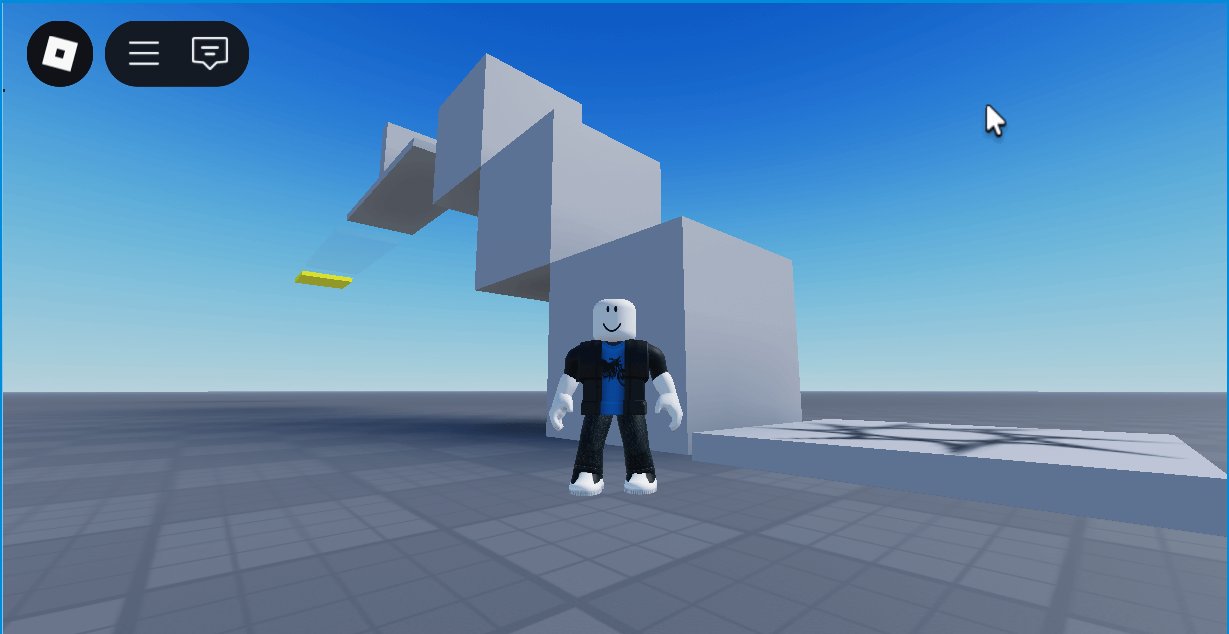
目次
はじめに
Robloxで大人気のゲームジャンル「Obby(Obstacle Course)」を知っていますか?
プレイヤーがジャンプや移動で障害物を乗り越えながらゴールを目指す、シンプルだけど楽しいゲームです。
今回は、 Roblox Studioを使って、自分だけのオリジナルObbyを作ってみましょう!
プログラミングの知識がなくても大丈夫。ブロックを組み合わせるだけで、簡単にゲームが作れますよ。
🎮 「そもそもRobloxって何?」という方はこちらの記事もおすすめです!
🔗 Roblox(ロブロックス)とは?初心者向け完全ガイド
Step 1:地面と足場を置いて、コースの基礎を作ろう
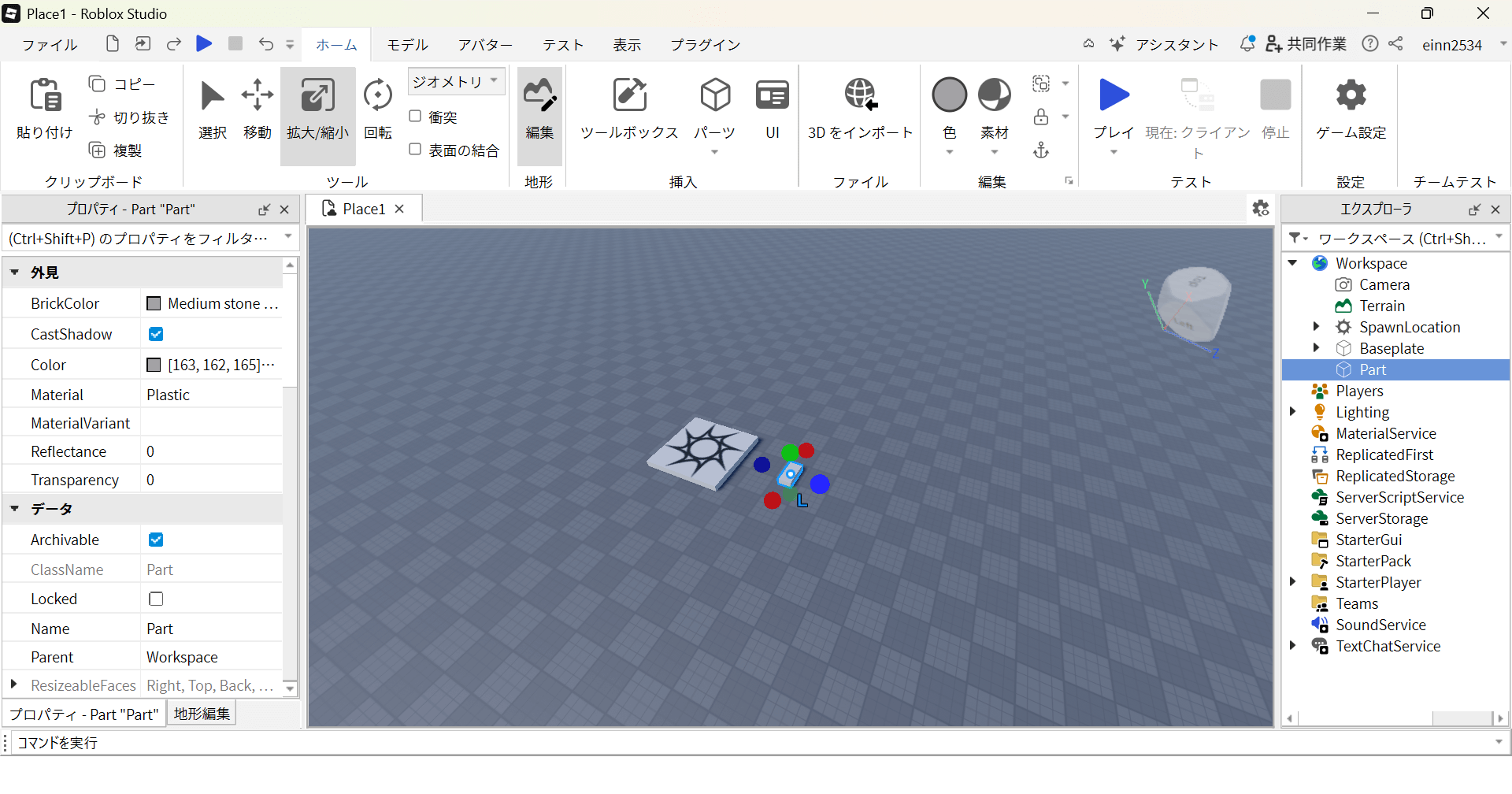
まずはプレイヤーが歩くための床や足場を作ります。
このステップでは、Roblox Studioの基本的な使い方(Partの配置や操作ツールの使い方)が必要になります。
Studioの使い方にまだ慣れていない方は、こちらの記事をチェックしてみてください :
👉 Robloxプログラミングを始めよう!
(Partの追加・移動・拡大縮小の方法などが詳しく解説されています)
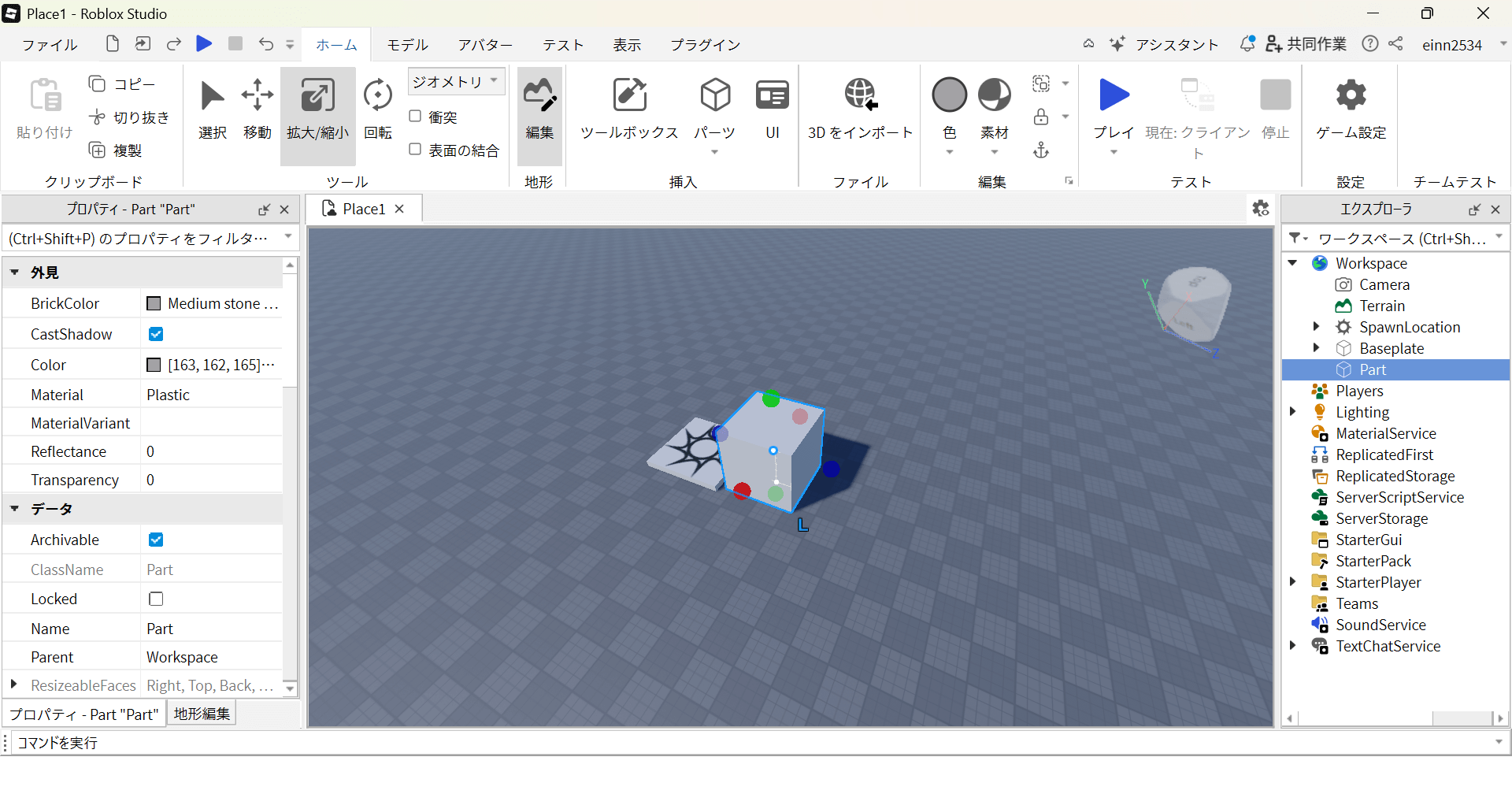
基本操作に慣れてきたら、以下のようにして足場を配置してみましょう:
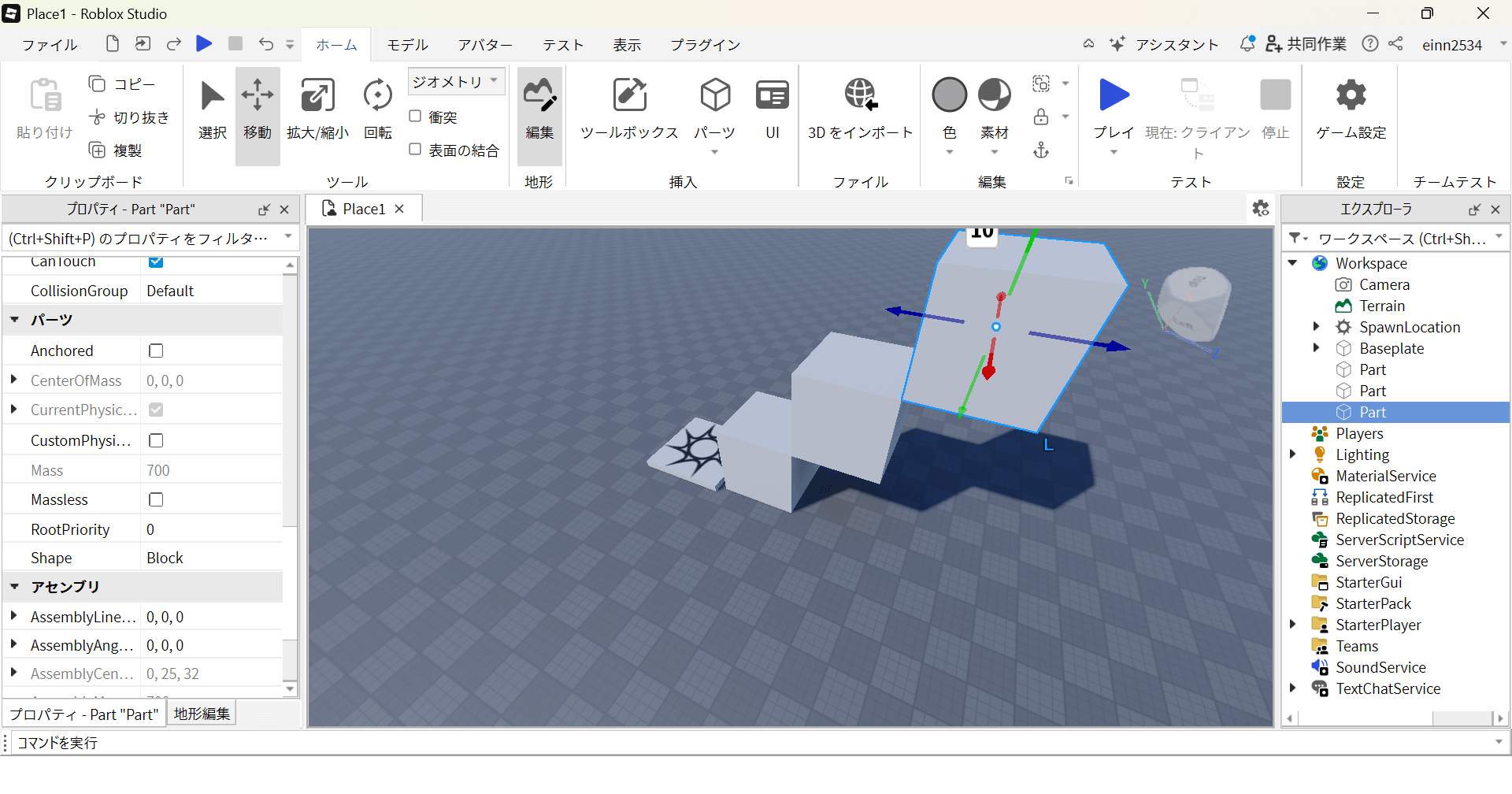
- 「Part」から床となるブロックを追加
- 複数の足場を
Shift + Dで複製し、ジャンプで登れるように階段状に配置!
🌟 コツ: まずはシンプルな足場から始めて、あとでどんどん追加していくと作りやすいです。
Step 2:障害物を追加して、ちょっと難しく!
次は、プレイヤーがジャンプしないと進めないような「障害物」を追加して、ゲームらしさをアップさせましょう!
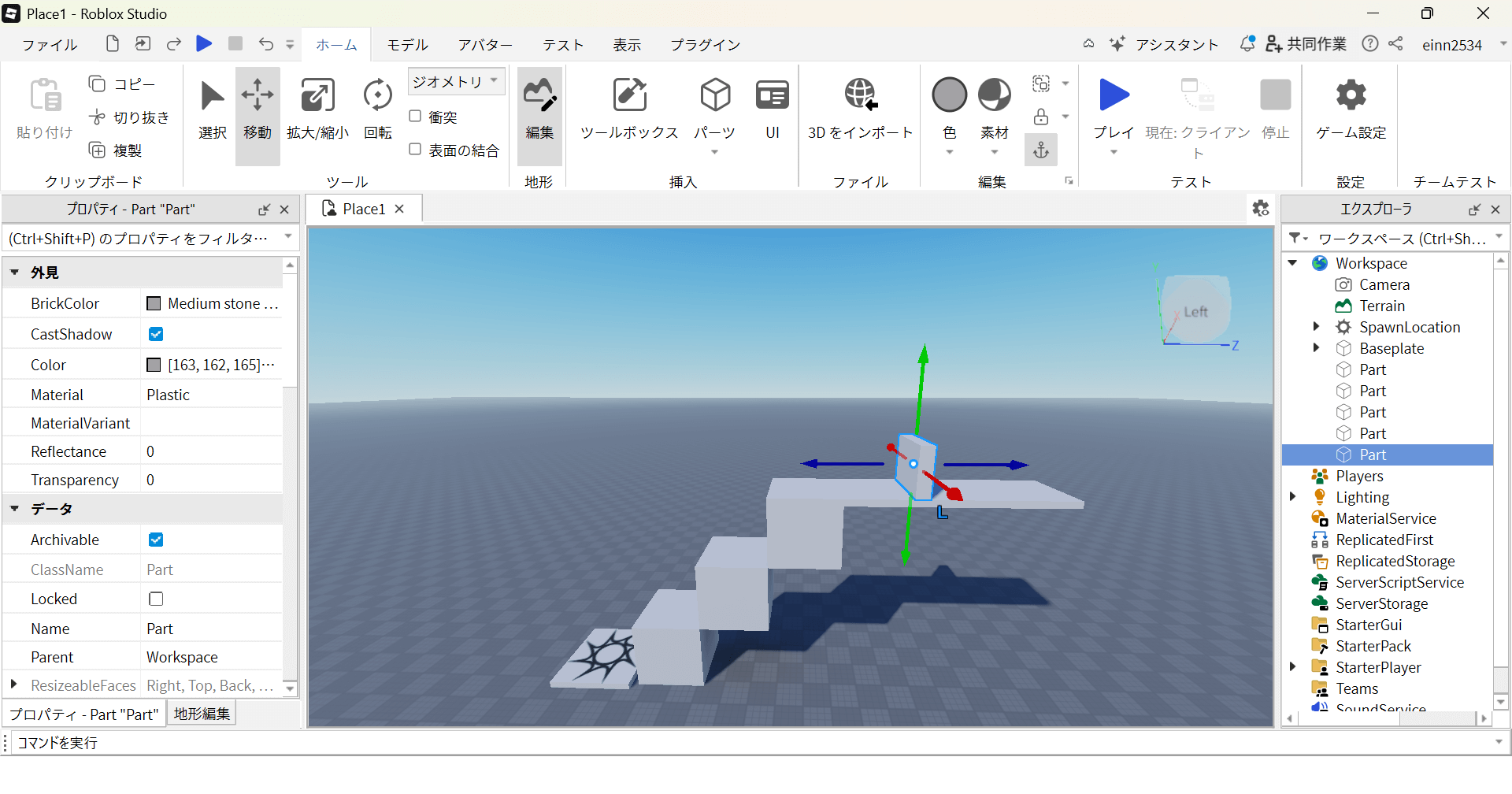
- 足場と足場の間を少し広げてジャンプが必要になるように調整
- 細長い壁(Part)を空中に配置して、進む邪魔になるように設置してみましょう
- ちょっとした段差、落ちる床、すべる床など、アイデア次第で工夫ができます
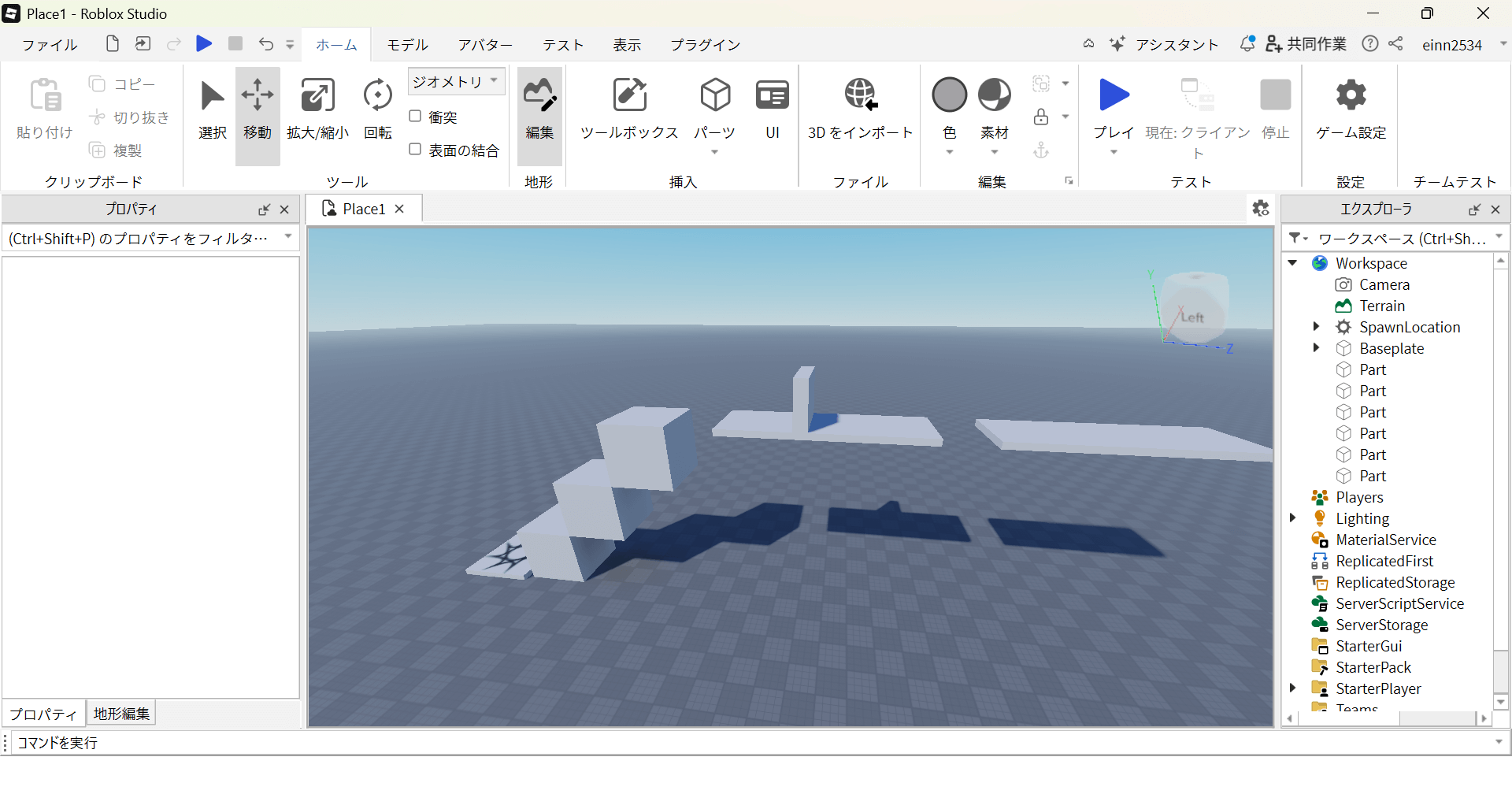
🧱 よくあるミス例 :
- 足場の間隔が広すぎて、ジャンプしても届かない
- スタート地点のすぐ目の前に障害物がある
🎯 応用してみよう :
- 透明ブロック(Transparency 1)を配置して“見えない足場”を作る
- Part の Color と Material プロパティを編集して障害物や足場の色・素材を変えて“テーマ”を作る
🛠 この段階では動く仕掛けはなしでOK。次回、スクリプトを使って「回転する棒」や「落ちる床」などを作っていきます!
Step 3:ゴールを設定しよう(スクリプトつき)
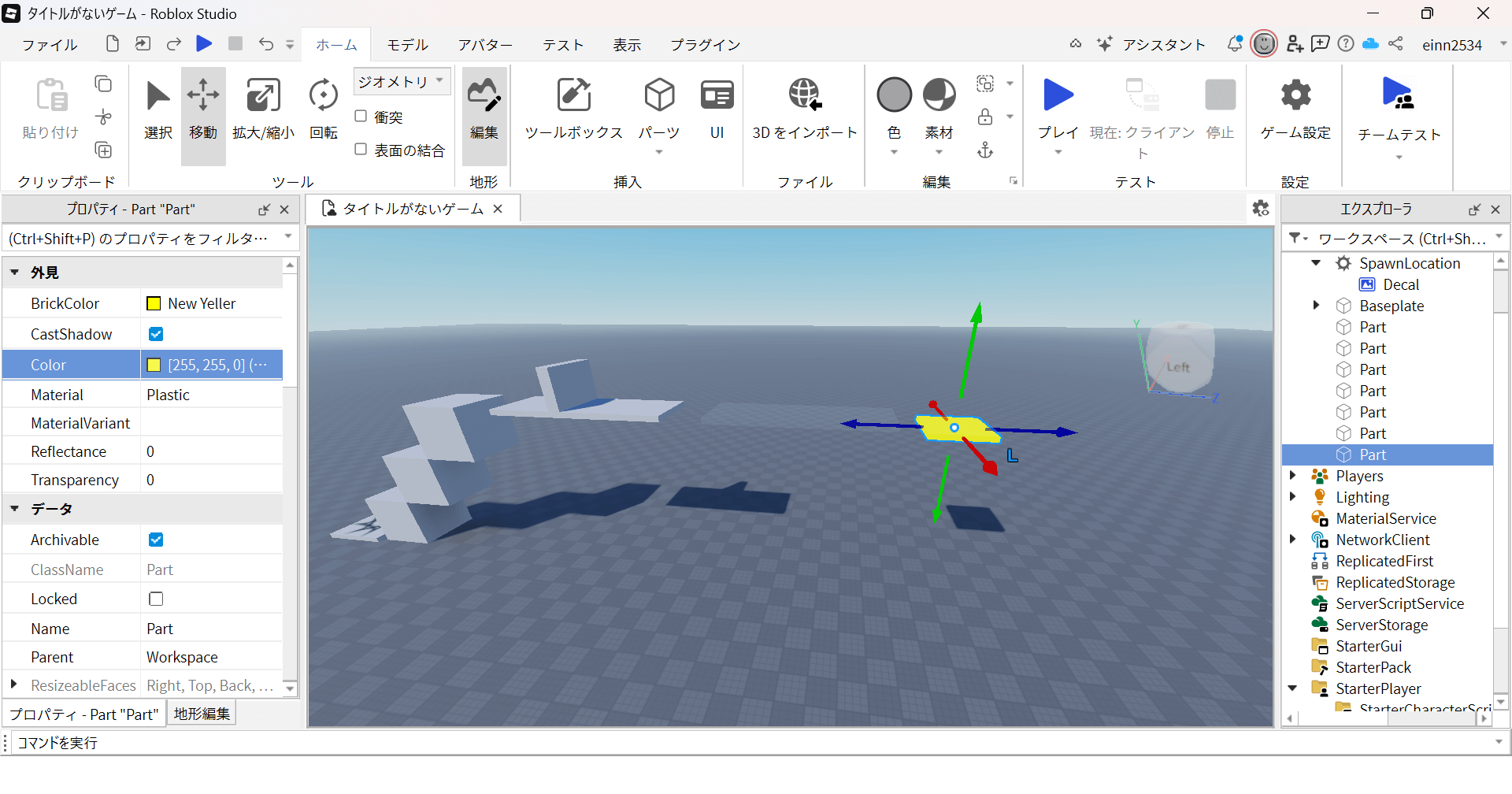
🏁 ゴール地点を作成
- ゴールとなるブロック(例:黄色のPart)を配置します
- このブロックにスクリプトを追加して、触れたら「クリア!」と表示されるようにします!
🧠 ゴール用スクリプトの追加方法
- ゴール用のブロックをクリック
- 「+」ボタンを押して
Scriptを追加 - 以下のコードを貼り付けましょう
-- ゴールのオブジェクトを取得(このスクリプトが入っているPart)
local goal = script.Parent
-- ゴールが何かに触れたときのイベント処理を設定
goal.Touched:Connect(function(hit)
-- 触れたオブジェクトの親からプレイヤーを取得
local player = game.Players:GetPlayerFromCharacter(hit.Parent)
-- プレイヤーが触れた場合(ゲーム内の誰かがゴールに到達)
if player then
-- PlayerGuiにScreenGuiを追加
local gui = Instance.new("ScreenGui")
gui.Name = "GoalClearGui"
gui.ResetOnSpawn = false
gui.Parent = player:WaitForChild("PlayerGui")
-- TextLabelを作成してメッセージを表示
local label = Instance.new("TextLabel")
label.Size = UDim2.new(1, 0, 0.1, 0)
label.Position = UDim2.new(0, 0, 0.4, 0)
label.Text = "クリア!おめでとう!"
label.TextScaled = true
label.BackgroundColor3 = Color3.new(0, 0, 0)
label.BackgroundTransparency = 0.3
label.TextColor3 = Color3.new(1, 1, 1)
label.Font = Enum.Font.SourceSansBold
label.Parent = gui
-- 3秒後に削除
wait(3)
gui:Destroy()
end
end)
📝 このスクリプトは、プレイヤーがゴールに触れたときに「クリア!」というメッセージを表示し、3秒後に消える仕組みです。
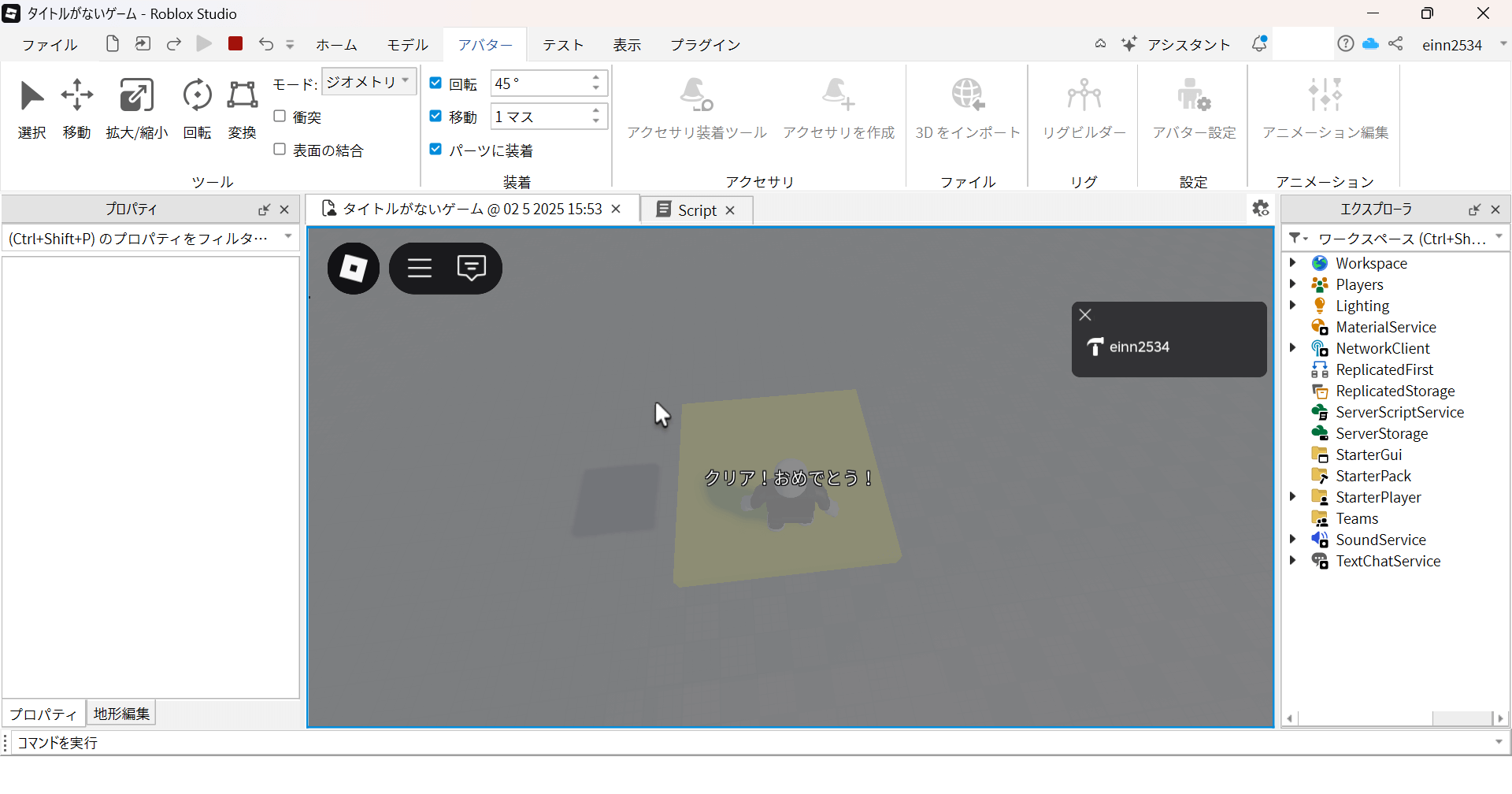
Step 4:自分で遊んで、調整してみよう!
ここまでできたら、実際にプレイしてみましょう!
- 足場の間隔が広すぎてジャンプできない、なんてことはないかな?
- ゴールまでたどり着けるかテストプレイしてみよう!
- 家族や友達に遊んでもらって、感想を聞いてみるのもおすすめ!
💡 ゲーム作りのコツ : プレイヤーにとって「難しすぎず、簡単すぎない」ちょうどいい難易度が一番楽しいです!
最後に:自分だけのObbyゲーム、完成!
これであなただけの障害物ゲームが完成しました!
ジャンプのタイミングを工夫したり、ユニークなコースを作ったりすれば、誰でも夢中になるゲームが作れます。
次回は、 Luaスクリプトを使って「動く仕掛け」や「落ちる床」などの演出を加える方法 を紹介します。
ゲームに「動き」が加わると、一気にクオリティがアップしますよ!
次回予告:動く障害物を追加して、レベルアップ!
次回のPart 2では、Luaスクリプトを使って「動く棒」「落ちる床」「自動で開く扉」などの仕掛けを作っていきます。
ゲームの見た目や難易度が一気に変わる、 本格的なギミック作成 に挑戦していきましょう!
🔗 連載予定:Roblox StudioでObbyゲームを作ろう!【Part2:スクリプト編】
当教室TETRA UPでは、Robloxに限らずプログラミングの基礎を学べるScratchコース、ものづくりとプログラミングを実際触って学べるロボットコース、そして本格的なプログラミングを習得できるunityコースも展開しております。オンラインでも受け付けておりますので、この機会にコチラより体験してみてください。
また、Robloxについてもっと知りたいという方はコチラの記事も是非ご覧ください。
>>Roblox(ロブロックス)とは?初心者向け完全ガイド
>>パスワード忘れた?Roblox(ロブロックス)の始め方やログイン方法も
>>Roblox(ロブロックス)でゲームを作る方法!初心者向けプログラミングガイド

吉田先生やよっしー、たまによしぞーって呼ばれたりしています。よろしくお願いします。